Se você gosta de jogar jogos no seu computador ou console de jogos, você deve gravar sua jogabilidade e começar a carregá-los em plataformas online populares. Além de chamar a atenção e ganhar um fã, você pode ganhar dinheiro monetizando sua jogabilidade gravada. Você deve gravar jogo e webcam simultaneamente para que os espectadores possam assistir suas reações e ouvir seus comentários.
Você precisará de um computador de jogo, uma webcam, um microfone e um software de gravação de tela e vídeo. O vídeo gravado terá sua jogabilidade em toda a tela e seu vídeo facial em qualquer canto como uma janela flutuante. Neste artigo, vamos ilustrar como gravar jogabilidade e webcam ao mesmo tempo. No total, selecionamos os 5 principais aplicativos de software de gravação de jogabilidade que a maioria dos jogadores usam em todo o mundo.
Caminho 1. Jogo de gravação e Webcam com Filmora
A melhor maneira de gravar jogabilidade e webcam é usando uma tela e gravador de vídeo profissional.. Recomendamos que wondershare Filmora grave a jogabilidade em sua tela, bem como grave reação na webcam com áudio. Você pode gravar a jogabilidade em resolução 4K e 60fps. Além disso, você pode cortar peças desnecessárias e adicionar efeitos de vídeo antes de publicar o vídeo gravado em várias plataformas online. Aqui estão os passos para gravar jogo e webcam usando Filmora.
Passo 2: Clique na opção Novo Projeto.

Passo 3: Vá para gravar > opção de tela de PC de gravação.
Passo 4: Selecione o tamanho da tela de gravação como tela cheia. Selecione as fontes de áudio para gravar o som do jogo e seus comentários através do microfone. Para gravar webcam, ligue o Record Camera Stream.

Passo 5: Clique no botão Gravar para começar a gravar a jogabilidade. Você terá alguns segundos para começar a jogar o seu jogo.
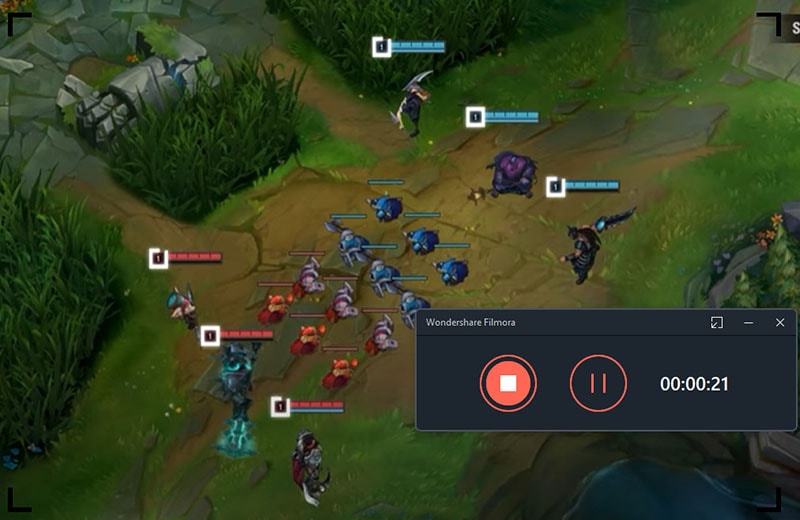
Passo 6: Pressione F9 no teclado para parar de gravar. Você pode exportar o vídeo após a edição.
Caminho 2. Gravar gameplay com face usando OBS
O OBS é um dos aplicativos de desktop mais populares entre gamers e criadores de vídeo que usam a plataforma para transmitir ao vivo sua jogabilidade. É um software completamente livre, e contém vários recursos avançados para gravação de acordo com seus requisitos. O aplicativo é um pouco complicado de usar e, portanto, estamos fornecendo um guia passo-a-passo sobre como gravar a jogabilidade com webcam com OBS.

Passo 1: Baixe e instale OBS no seu computador.
Passo 2: Inicie o aplicativo e vá para a guia Cenas presente na parte inferior da tela. Clique no botão "+" para criar uma nova cena.
Passo 3: Vá para a guia Fontes localizada ao lado da guia Cenas. Clique no botão "+" e no menu, selecione a opção Dispositivo de Captura de Vídeo.
Passo 4: Selecione sua webcam e dê-lhe um nome e clique em Ok.
Passo 5: Sob Fontes, clique no botão "+" e, desta vez, selecione Exibir Captura para gravar a jogabilidade na tela. Você verá a tela e a webcam na seção de visualização do OBS.
Passo 6: Sob controles, clique na opção Iniciar gravação.
Passo 7: Uma vez feito, clique na opção Parar de gravar na guia Controles. Você encontrará o vídeo gravado na pasta Vídeo em seu sistema.
Caminho 3. Grave Jogo e Facecam com Mirillis Action
Mirillis Action é outro software poderoso e avançado que pode resolver sua consulta sobre como gravar a jogabilidade com webcam. Você pode usar o modo de tela verde para alterar o plano de fundo de vídeo da webcam. A interface do usuário é simples e limpa para encontrar as opções necessárias instantaneamente. É por isso que muitos preferem do que oBS. No entanto, é um software premium, embora você possa experimentar sua versão de teste de 30 dias. Aqui estão os passos para gravar jogo e facecam com Mirillis Action.
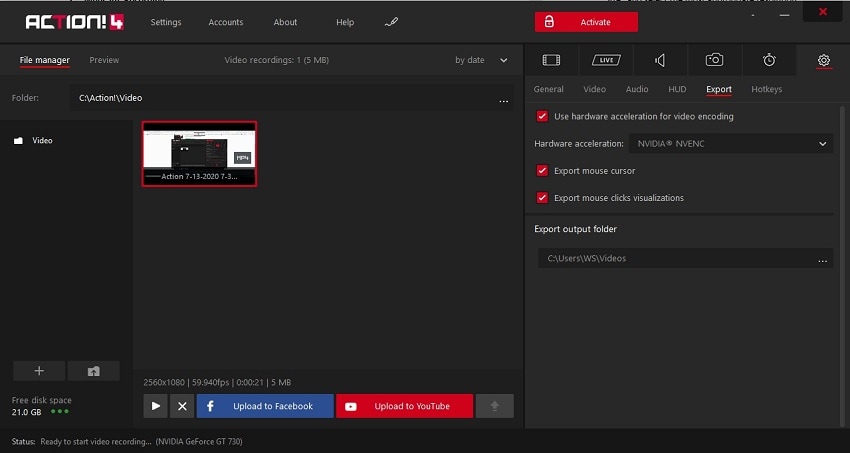
Passo 1: Baixe e instale o Mirillis Action.
Passo 2: Inicie o aplicativo e vá para a guia Captura de vídeo.
Passo 3: Para modo de captura, selecione Jogo.
Passo 4: Na guia Jogo, adique a Webcam e selecione a webcam conectada.
Passo 5: Vá para a guia Visualização para verificar se suas configurações estão corretas e se a tela, bem como a webcam, serão gravadas. Você pode definir o Modo de Gravação como sempre se quiser gravar jogabilidade e webcam juntos o tempo todo.
Passo 6: Quando estiver pronto, clique no botão Rec ou F9 para começar a gravar.
Caminho 4. Use Bandicam Para Gravar Gameplay e Face
Bandicam é um software popular na comunidade de jogos e muitos jogadores preferem devido ao seu plano de preço pontual. É um software leve e, portanto, não afeta o desempenho do jogo. Você pode capturar a jogabilidade em resolução 4K e até 480fps. Na verdade, você pode gravar jogos 3D também. Aqui estão os passos sobre como gravar jogabilidade e webcam ao mesmo tempo com Bandicam.

Passo 1: Baixe e instale o Bandicam.
Passo 2: Inicie o aplicativo e vá para a opção Vídeo localizado no lado esquerdo.
Passo 3: Na guia Vídeo, adira a opção Adicionar sobreposição da Webcam. Clique no botão Configurações na lateral e selecione sua webcam.
Passo 4: Vá para casa e selecione a opção de gravação do jogo.
Passo 5: Clique no botão Rec na barra superior para começar a gravar.
Passo 6: Se você terminar de jogar, clique no botão Parar.
Caminho 5. Grave Face e Tela de Jogo Com Gravador FBX
FBX Recorder é um dos favoritos entre os jogadores amadores, pois o software é muito fácil de usar. O software permite que os usuários façam clipes instantâneos e capturas de tela com teclas de acesso. Você pode gravar jogos de desktop, bem como jogos da Web. Além disso, você pode gravar sua jogabilidade sem parar em segundo plano como no modo DVR. O gravador FBX se ajusta automaticamente de acordo com a disponibilidade de largura de banda e, portanto, não há falha e empurrão na gravação e transmissão ao vivo. Aqui estão os passos a seguir para gravar face e jogo no gravador FBX.

Passo 1: Baixe e instale o Gravador FBX.
Passo 2: Inicie o aplicativo e vá para Configurações.
Passo 3: Vá para a Webcam a partir do menu esquerdo e adtreia a gravar webcam e mostrar a opção De gravação enquanto grava.
Passo 4: Selecione sua webcam de Fonte e clique em "Visualizar a webcam e definir posição e tamanho" para ver onde a janela de sobreposição será colocada.
Passo 5: Inicie o jogo e pressione Ctrl+F12 para começar a gravar.
Passo 6: Quando terminar, pressione Ctrl+F12 novamente para parar de gravar.
O vídeo gravado estará disponível na guia FBX Recorder na guia Gravações.
Ponto-chave
Se você está pensando em carregar sua jogabilidade em plataformas online, você tem que gravar sua jogabilidade junto com seu rosto através da webcam. Nós declaramos cinco aplicativos de software diferentes que você pode usar para gravar jogos e enfrentar juntos. Nossa recomendação sobre como gravar webcam e jogabilidade separadamente e juntos é Wondershare Filmora. Você pode gravar vídeos de alta qualidade e editar o vídeo como um profissional para chamar a atenção de todos imediatamente.



